¿Cómo calcular el total acumulado/promedio en Excel?
Por ejemplo, si tienes una tabla de ventas en Excel y quieres calcular los totales diarios de ventas, ¿cómo puedes hacerlo en Excel? ¿Y qué pasa si calculas el promedio acumulado cada día? Este artículo te guiará para aplicar fórmulas que calculen el total acumulado y el promedio acumulado en Excel con facilidad.
- Calcular la suma acumulada/total o el promedio acumulado con fórmula en Excel
- Calcular la suma acumulada/total con Tabla Dinámica en Excel
Calcular la SUMA acumulada o el promedio acumulado con fórmula en Excel
Podemos aplicar una fórmula para calcular fácilmente las sumas acumuladas o totales acumulados en Excel de la siguiente manera:
1. Junto a la columna Cantidad, escribe Suma Acumulada o Promedio Acumulado en la Celda D1.
2. Introduce la fórmula =SUMA($D$3:D3) en la Celda E3, y presiona la tecla Enter key.

Consejos: Si necesitas calcular el promedio acumulado, utiliza esta fórmula: =PROMEDIO($D$3:D3)
3. Mantén seleccionada la celda con la fórmula, y arrastra su controlador de relleno automático para aplicar la fórmula a otras celdas.
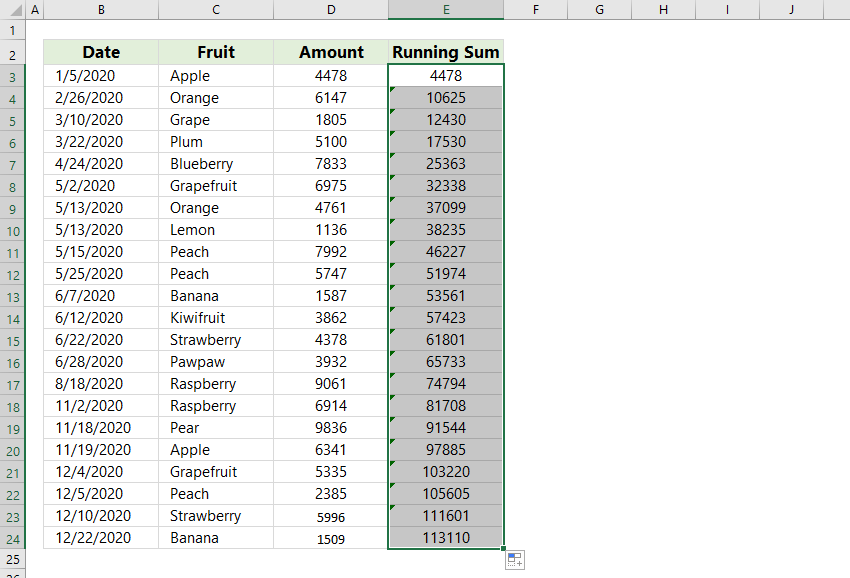
Ahora obtendrás todas las sumas/totales acumulados o los promedios acumulados en la columna específica.
Un clic para agregar una línea de suma acumulada y etiquetas para un gráfico de columnas agrupadas
El gráfico de columnas agrupadas es bastante común y útil en trabajos estadísticos. Ahora, Kutools para Excel lanza una herramienta de gráficos – Agregar suma acumulativa al gráfico para añadir rápidamente una línea de total acumulado y todas las etiquetas de total acumulado para un gráfico de columnas agrupadas con solo un clic.
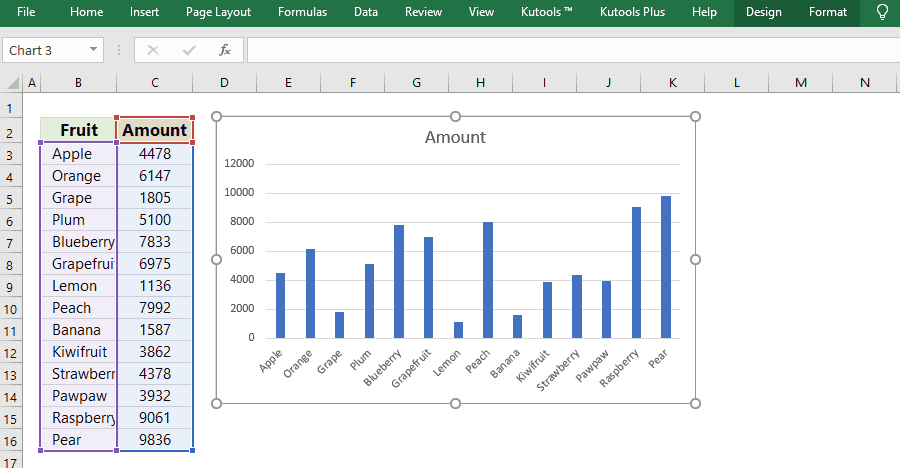
Kutools para Excel - Potencia Excel con más de 300 herramientas esenciales. ¡Disfruta de funciones de IA gratis permanentemente! Consíguelo ahora
Calcular la SUMA acumulada con Tabla Dinámica en Excel
Aparte de la fórmula anterior, también podemos calcular sumas acumuladas o totales acumulados con Tabla Dinámica en Excel. Y puedes lograrlo de la siguiente manera:
1.Selecciona la tabla original, y luego haz clic en Insertar > Tabla Dinámica.

2. En el cuadro de diálogo Crear Tabla Dinámica que aparece, marca la opción Hoja de cálculo existente opción, luego selecciona una celda en la hoja de trabajo actual para ubicar la Tabla Dinámica en el Ubicación cuadro, y haz clic en el botón Aceptar botón.
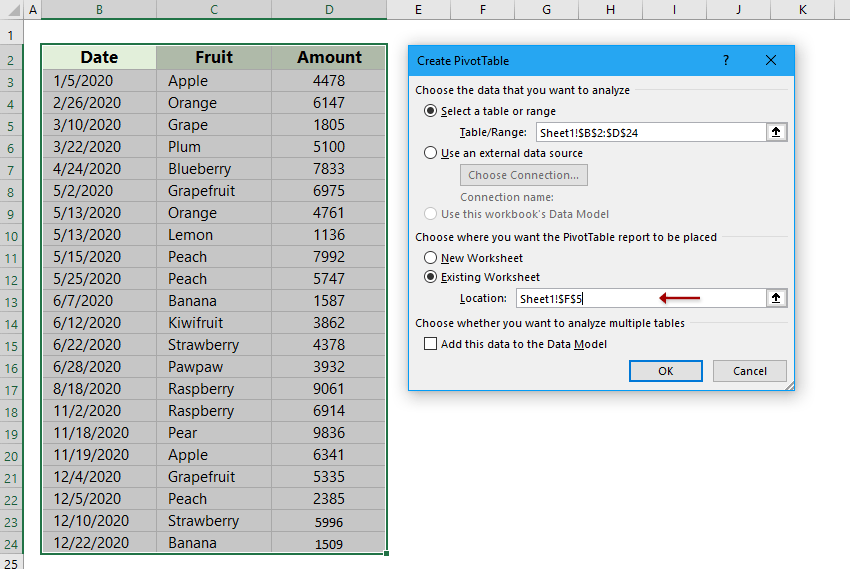
Nota: Si deseas colocar la Tabla Dinámica en una nueva hoja de trabajo, selecciona la opción Hoja de cálculo nueva.
3. En el panel Campos de la Tabla Dinámica que aparece, arrastra el campo Fecha desde el cuadro Elegir campos para agregar al informe al cuadro Filas y arrastra el campo Cantidad al cuadro Valores (o simplemente marca estas dos casillas para mostrarlas en los cuadros FILAS y VALORES ). Ver captura de pantalla a la izquierda abajo:

4. Haz clic derecho en la Suma de Cantidad en la Tabla Dinámica, y luego selecciona Mostrar valor como > Total acumulado EN en el menú contextual. Ver captura de pantalla a la derecha arriba:
5. En el cuadro de diálogo Mostrar valores como que aparece, haz clic en el cuadro Campo base y especifica un campo desde la lista desplegable, y luego haz clic en el botón Aceptar botón.
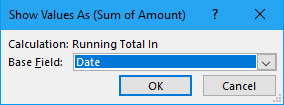
Nota: En Excel 2007, haz clic derecho en la Suma de Cantidad en la Tabla Dinámica y luego selecciona Configuración del campo de valor del menú contextual; a continuación, en el cuadro de diálogo Configuración del campo de valor, haz clic en la pestaña Mostrar valor como luego haz clic en el cuadro Mostrar valor como y selecciona Total acumulado en desde la lista desplegable, y por último haz clic en el botón Aceptar botón. Ver captura de pantalla a continuación:
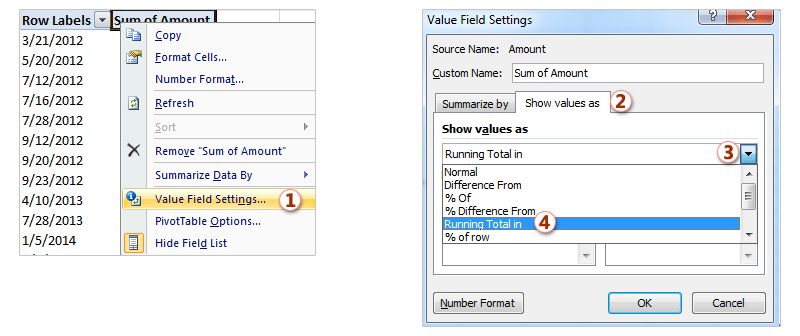
Luego obtendrás todos los totales acumulados o sumas acumuladas en la tabla dinámica de inmediato.
Artículos relacionados:
Las mejores herramientas de productividad para Office
Mejora tu dominio de Excel con Kutools para Excel y experimenta una eficiencia sin precedentes. Kutools para Excel ofrece más de300 funciones avanzadas para aumentar la productividad y ahorrar tiempo. Haz clic aquí para obtener la función que más necesitas...
Office Tab incorpora la interfaz de pestañas en Office y facilita mucho tu trabajo
- Habilita la edición y lectura con pestañas en Word, Excel, PowerPoint, Publisher, Access, Visio y Project.
- Abre y crea varios documentos en nuevas pestañas de la misma ventana, en lugar de hacerlo en ventanas separadas.
- ¡Aumenta tu productividad en un50% y reduce cientos de clics de ratón cada día!
Todos los complementos de Kutools. Un solo instalador
El paquete Kutools for Office agrupa complementos para Excel, Word, Outlook y PowerPoint junto con Office Tab Pro, ideal para equipos que trabajan en varias aplicaciones de Office.
- Suite todo en uno: complementos para Excel, Word, Outlook y PowerPoint + Office Tab Pro
- Un solo instalador, una licencia: configuración en minutos (compatible con MSI)
- Mejor juntos: productividad optimizada en todas las aplicaciones de Office
- Prueba completa de30 días: sin registro ni tarjeta de crédito
- La mejor relación calidad-precio: ahorra en comparación con la compra individual de complementos